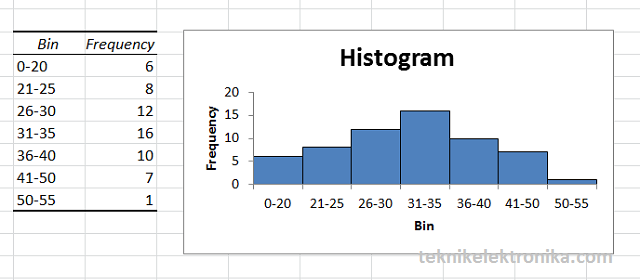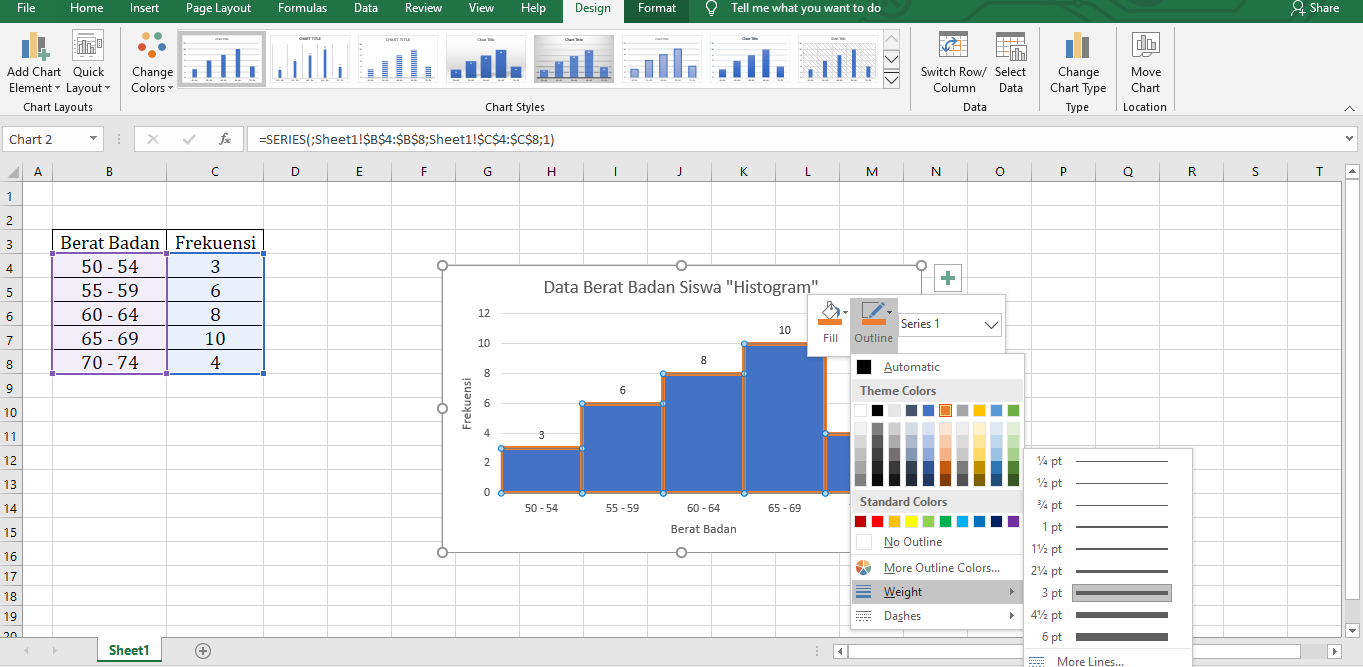Saat ini, Excel menjadi salah satu software yang populer digunakan untuk mengolah data. Salah satu fitur Excel yang cukup penting dalam mengolah data adalah kemampuannya untuk membuat grafik, seperti histogram. Histogram sendiri adalah grafik yang menampilkan frekuensi distribusi data dalam bentuk batang vertikal atau horizontal.
Cara Membuat Histogram di Excel
Berikut adalah langkah-langkah cara membuat histogram di Excel:
- Pertama, masukkan data yang ingin diolah ke dalam Excel.
- Setelah itu, pilih Insert dan pilih Chart. Kemudian, pilih Histogram dari menu dropdown.
- Excel akan membuat grafik histogram tersendiri pada worksheet baru.
- Kemudian, klik dua kali pada salah satu kolom pada grafik histogram untuk mengedit batang histogram. Hal ini akan menampilkan Format Data Series di sebelah kanan.
- Selanjutnya, pilih Fill dan ke Fill Color untuk menentukan warna batang histogram. Kemudian, pilih Border Color untuk menentukan warna border.
- Setelah memilih warna batang histogram dan border dengan benar, grafik histogram yang kita buat akan terlihat lebih menarik dan mudah dipahami.
Contoh Grafik Histogram di Excel
Berikut adalah contoh grafik histogram yang dibuat dengan Excel:
Cara Membaca Histogram
Cara membaca histogram adalah melihat sebaran data yang diolah dalam histogram tersebut. Setiap batang menunjukkan frekuensi data pada interval tertentu.
Sebagai contoh, jika ada data tentang tinggi badan seseorang dalam satuan sentimeter, maka interval pada histogram akan diatur menjadi 10, 20, 30, dan seterusnya hingga batas tertentu. Pada batang histogram, nilai pada interval tersebut memiliki frekuensi tertentu yang menunjukkan berapa kali data memiliki tinggi badan di antara interval tersebut.
Dengan melihat histogram, kita bisa mengetahui distribusi data, apakah data cenderung terpusat pada satu titik atau tersebar merata dalam rentang tertentu.
FAQ
1. Apa itu batang histogram?
Batang histogram adalah representasi visual dari data yang diolah dalam bentuk batang vertikal atau horizontal.
2. Apakah histogram hanya digunakan untuk grafik data numerik?
Ya, histogram hanya digunakan untuk mengolah dan membaca data numerik.